为excel图表添加标题 excel为图表添加标题,听说excel的教程在抖音很火,很多白领小朋友都在争相学习,下面就跟小编一起学习一下excel为图表添加标题的新技能吧,为excel图表添加标题 excel为图表添加标题就可以完成这一项工作,你是不是很心动,快跟小编一起来学习一下。
我们在用Word做文章的时候都会做一个标题,同样在制作excel图表的时候我们也可以设置一个标题,excel图表默认情况下是没有标题的,为excel图表添加标题的步骤如下:
1、选中图表,切换到【设计】选项卡,在【快速布局】组中选择【布局1】选项。
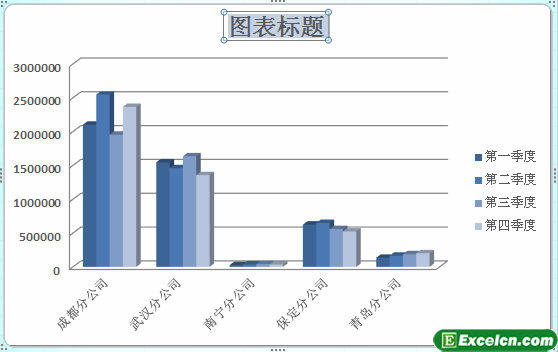
图1
2、右击excel图表标题区, 在弹出的快捷菜单中执行【编辑文本】命令。
3、在文本框中输入图表名称,这里输入分公司销售情况 。
4、或者选中图表,切换到【布局】选项卡,在【标签】组中单击【图表标题】下拉按钮,执行【图表上方】命令。
5、在标题文本框内输入名称, 单击标题文本框以外的区域, 图表标题添加完成。
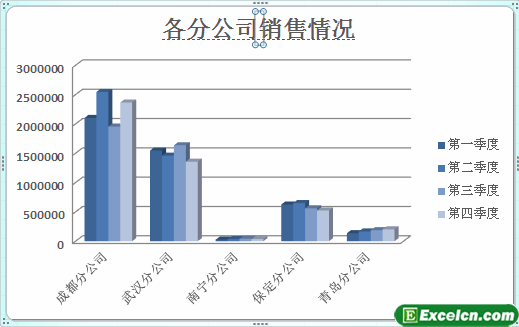
图2
只有为excel图表添加标题以后我们看到的图表才会感觉更加的专业,这样才算是一个完整的excel图表了。
以上就是为excel图表添加标题 excel为图表添加标题全部内容了,希望大家看完有所启发,对自己的工作生活有所帮助,想要了解更多跟为excel图表添加标题 excel为图表添加标题请关注我们文章营销官网!
推荐阅读
给Excel图表添加坐标轴标题 excel图表坐标轴标题 | 文军营销1、选择Excel图表。 2、单击Excel中的图表工具|布局选项卡,单击标签功能组中的坐标轴标题按钮,如图1所示,弹出坐标轴标题下拉菜单,如图2所示。 图1 图2 3、选择某个标题命令,即可在坐标轴上添加默认文字是坐标轴标题的标题,如图3所示。 图3 4、将默认的标题文字坐标轴标题修改为具体的标题文字,如图4所示。 图4 在给Excel图表添加坐标轴标题以后,如果我们不再需...为excel图表添加坐标轴标题 excel图表坐标轴标题 | 文军营销1、选中图表,切换到【布局】选项卡,在【标签】组中单击【坐标轴标题】下拉按钮,执行【主要纵坐标轴标题】|【横排标题】命令。 图1 2、在纵坐标轴左侧出现的文本框内输入坐标轴名称销售额。 图2 3、选中excel图表,在【标签】组中单击【坐标轴标题】下拉按钮,执行【主要横坐标轴标题】|【坐标轴下方】命令。 4...Excel 2010中创建图表 excel2010创建图表 | 文军营销步骤1 打开一张Excel数据表格,选择要创建图表的商品名称和销售金额列数据。 步骤2 在插入选项卡图表组中单击要插入的图表类型,在打开的列表中选择子类型,即可在当前工作表中插入图表,如图1所示。 图1 步骤3 创建Excel图表后,将显示图表工具选项卡,其包括设计、布局和格式三个子选项卡,如图2所示。用户可以使用这些...excel图表中设置绘图区样式 excel图表样式 | 文军营销1、打开excel工作表以后,我们选中绘图区,在绘图区的空白处单击鼠标右键,在弹出的快捷菜单中选择设置绘图区格式选项,如图1所示。 图1 2、弹出设置绘图区格式对话框,切换到填充选项卡,选中渐变单选按钮,单击预设颜色下拉按钮,在弹出的下拉面板中选择薄雾浓云选项(大家可以根据自己的喜欢选择,这里我只是做一个excel图表实...添加图表标题和坐标轴标题 excel图表坐标轴标题 | 文军营销在Excel2007和Excel其他版本中创建的图表是没有图表标题的,但是我们可以根据自己需要添加图表标题和坐标轴标题内容。 1、添加图表标题 添加图表标题,便于说明整个图表的主要内容。给图表添加标题的操作步骤如下: 步骤1 单击选择需要设置标题的图表,然后单击布局功能选项,再单击标签功能组中的图表标题工具按钮,在其下拉菜单...Excel2003中如何为图表和坐标轴添加标题 | 文军营销一个专业的完整的Excel图表必须有一个图表标题,今天我就给大家说下在Excel2003中如何为图表和坐标轴添加标题。具体步骤如下: 1、单击图表以将其激活。 2、选择图表菜单中的图表选项命令(或者用鼠标右键单击图表区,从快捷菜单中选择图表选项命令),打开图表选项对话框,单击标题选项卡,如图1所示。


![]()
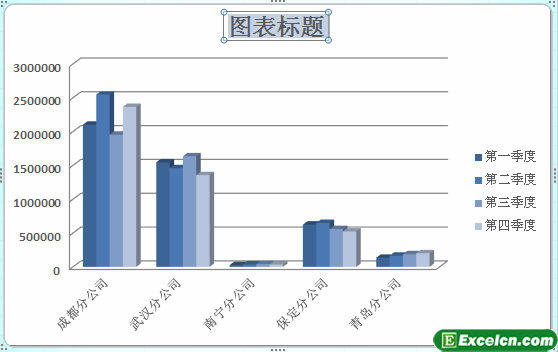
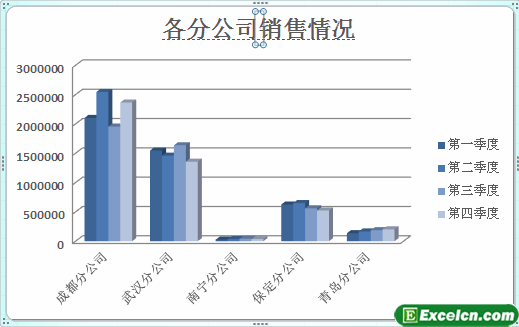
 400-685-0732(7x24小时)
400-685-0732(7x24小时) 关注文军
关注文军

